Под заголовком окна находится строка основного меню. Две колонки значков слева — это инструменты, с помощью которых осуществляется рисование. Инструмент выбирается щелчком мыши, при этом его кнопка станет «вдавленной», а форма курсора изменится. После выбора инструмента в нижней части панели появится окно для настройки его свойств. Внизу расположена цветовая палитра.
Она содержит набор цветов, которые можно использовать при рисовании. Если нужный цвет в палитре отсутствует, его можно создать и заменить им любой из имеющихся.
С помощью палитры одновременно можно задать два цвета: основной цвет выбирается левой кнопкой мыши, цвет фона — правой. Все инструменты, за исключением тех, что предназначены для построения закрашенных фигур, рисуют основным цветом.
Цвет закрашенной фигуры определяется следующим образом: цвет ее контура совпадает с цветом фона, а цвет заливки (закраски) — с основным цветом. В соответствии с выбранными цветами в левой части палитры изменится цвет прямоугольника и фона, на котором тот расположен: цвет прямоугольника всегда соответствует основному цвету, а цвет фона — фоновому.
Как использовать инструменты в paint’е
В центре окна расположена видимая часть рабочей области, то есть область экрана, внутри которой можно рисовать. Если рисунок не виден целиком, следует воспользоваться линейками прокрутки.
Основные инструменты Paint, используемые при создании изображений:
- — Выделение произвольной области и Выделение.
- — Ластик. При нажатии на левую кнопку мыши он заменяет один цвет (заданный как основной) другим (заданным как фоновый), на правую — стирает все цвета, заменяя их цветом фона.
- — Заливка. Позволяет закрашивать ограниченную замкнутой линией область в цвет, — заданный как основной (если область незамкнута, краска зальет всю видимую часть рисунка).
- — Пипетка/выбор цветов. Позволяет внести цвет с изображения в палитру, причем он сразу будет установлен как основной.
- — Лупа. Увеличивает изображение в 1, 2, 6 или 8 раз.
- — Карандаш и Кисть. Используются для создания четких тонких линий и имитации рисования кистью заданной формы (форма выбирается в дополнительном окне панели инструментов).
- — Пульверизатор рисует разреженными точками-каплями, имитируя эффект разбрызгивания краски.
- — Текст. Предназначен для создания надписей (с помощью меню Текст можно задать шрифт, начертание и другие атрибуты).
- — Линия. Позволяет соединить две точки отрезком прямой.
- — Кривая. Предназначена для построения гладких кривых (сначала строится отрезок, а затем при помощи мыши отрезок можно дважды деформировать, чтобы получить кривую).
- — Прямоугольник, Многоугольник и Прямоугольник со скругленными краями (контурные, безконтурные или закрашенные). Тип объекта выбирается в дополнительном окне панели инструментов, которое появляется при выборе инструмента.
- — Эллипс. Чтобы нарисовать окружность, следует во время построения удерживать нажатой клавишу Shift.
Источник: shkolo.ru
Инструменты графического редактора Paint
Графический редактор Paint. Основные инструменты
С помощью редактора растровой графики Paint можно создавать, изменять и просматривать рисунки, работать с отсканированными изображениями и фотографиями. Рисунки, созданные в Paint, по умолчанию сохраняются в файле с расширением.bmp (возможные расширения -.gif,.jpg).
Основными элементами пользовательского интерфейса Paint являются строка меню, вертикальная панель инструментов и палитра цветов. Выбор основного цвета линий из палитры осуществляется левой кнопкой мыши, а цвета фона рисунка — правой. Панель инструментов и палитру можно убрать или восстановить на экране с помощью команд меню Вид.
Точный размер рабочей области окна задается в диалоге Атрибуты (команда Рисунок-Атрибуты). Если рисунок должен быть помещен в печатный текстовый документ, его размер Предпочтительно определять в см, а не в пикселях, как для экранных изображений. Чтобы изображение не имело фона, должен быть снят флажок Непрозрачный фон в меню Рисунок; затем изображение необходимо сохранить в формате GIF. «Прозрачность» рисунка может быть использована при наложении нескольких графических объектов, составляющих общую композицию.
Основные инструменты Paint:
ü Выделение произвольной и прямоугольной области рисунка. Размер и контуры выделяемой области задаются мышью.
ü Выбор цвета. Позволяет выбирать основной цвет или цвет фона прямо из элементов рисунка.
ü Ластик. Стирает изображение при протаскивании мыши, заменяя его фоновым цветом.
Панель инструментов Строка меню Рабочая область
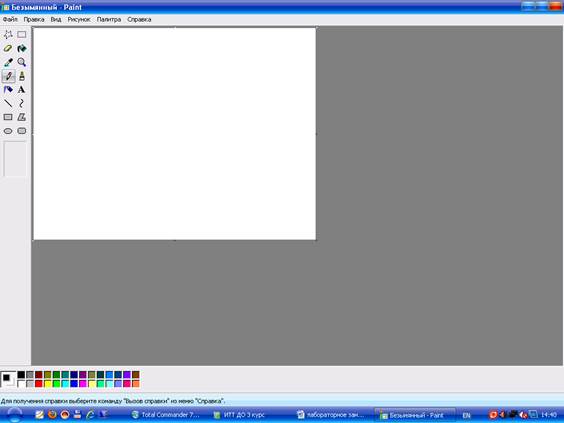
Рисунок 4.11. Окно графического редактора Paint
ü Карандаш. Служит для рисования произвольных линий и фигур при нажатой левой кнопке мыши.
ü Линия. Предназначена для вычерчивания мышью прямой линии, толщина которой выбирается в нижней части панели инструментов. Протягивание мыши при нажатой клавише позволяет нарисовать прямую под углом 450, горизонтальную или вертикальную линию.
ü Кривая. Позволяет создать линию с двумя изгибами, задав щелчками мыши радиусы кривизны.
ü Прямоугольник. многоугольник, эллипс используются рисования мышью геометрических фигур.
ü Заливка. Щелчок мышью в замкнутой области окрашивает ее в основной цвет.
ü Кисть и Распылитель. Если кисть рисует сплошную линию, то распылитель «разбрызгивает» краску основного цвета. Форма и размер кисти, плотность и величина пятна распылителя выбираются в нижней части панели инструментов.
ü Надпись. При использовании этого инструмента с помощью мыши выделяется прямоугольная область для ввода текста. На появившейся Панели атрибутов текста (устанавливается в меню Вид) можно выбрать тип, размер и оформление шрифта.
При изменении рисунка удобно увеличить его масштаб (команда Вид–Масштаб). В Paint существуют возможности автоматической трансформации рисунка. Командой Рисунокк-Отразить/Повернуть выбирается способ симметричного отражения объекта (слева направо или сверху вниз) или задается угол его поворота. Команда Рисунок-Растянуть/Наклонить открывает окно, в котором можно задать растяжение в процентах и угол наклона рисунка по горизонтали и вертикали.
Практические задания:
Задание 6.
Откройте окно графического редактора Paint, Установите размер рабочей области 6 х 7 см. Для удобства работы с рисунком произведите двукратное увеличение (используйте инструмент Масштаб).
Создайте в рабочей области логотип туристической фирмы, используя основные чертежно-графические инструменты Paint. В рисунке должны присутствовать круги, эллипсы или многоугольники, Последовательность вычерчивания каждой из геометрических фигур такова:
— Выберите нужный инструмент, толщину и цвет линии;
— Установите курсор в нужную точку рабочего поля и, удерживая левую кнопку мыши, перемещайте его до тех пор, пока расстояние между начальной и конечной точками не достигнет желаемых размеров фигуры;
— Раскрасьте фигуру, используя Заливку, Распылитель или Кисть, Добавьте внутрь логотипа надпись «Турагентство Маяк».
Сохраните созданный графический файл в рабочую папку.
Задание 7.
Опробуйте на логотипе действие команды Отразить/Повернуть. Отмените последнее действие.
Источник: studopedia.su
Панель Инструменты рисования
Панель Инструменты рисования программы Paint содержит набор инструментов, предназначенный для создания графических объектов различных типов.
Панель Инструменты рисования содержит в виде кнопок следующие инструменты:
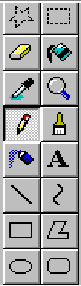
В ыделение Выделение
произвольной области прямоугольной области
Эллипс Скругленный прямоугольник
Нарисовать в Рабочей области произвольный рисунок можно, используя инструменты свободного рисования: Карандаш, Кисть, Распылитель и Ластик.
Рисование с помощью этих инструментов осуществляют путем протягивания мыши. При движении указателя мыши за ним остается след, вид которого зависит от выбранного инструмента. Этот метод очень похож на обычное рисование на бумаге.
Рассмотрим каждый из инструментов свободного рисования в отдельности.

К арандаш – позволяет провести линию толщиной в один пиксель. Чтобы начать рисовать, надо перемещать с помощью мыши курсор инструмента Карандаш по Рабочей области окна, удерживая при этом левую кнопку мыши. Если же необходимо нарисовать точку, то для этого нужно установить острие Карандаша в нужную точку Рабочей области и сделать простой щелчок.
В случае неудачно нарисованной линии можно отменить последнее действие комбинацией клавиш CTRL+Z. Также, если мы хотим, чтобы линия была строго горизонтальной или вертикальной, то во время рисования надо дополнительно удерживать клавишу SHIFT. Инструмент Карандаш является самым простым и поэтому не имеет собственного Меню инструмента.

К исть – позволяет провести более широкую линию. Вид линии определяется формой кисти, которую можно выбрать в Меню инструмента. По умолчанию устанавливается круглая кисть среднего размера. Кисть другой формы или размера можно выбрать щелчком по одному из значков, находящихся в Меню инструмента и представляющих собой вид кисти нужного нам размера и формы.

К истью пользуются также как и инструментом Карандаш. При этом рисовать можно как методом протягивания, так и путем установки точек простыми щелчками по левой кнопке мыши.
Р 
 аспылитель предназначен для создания круговых пятен из хаотично расположенных отдельных точек. Размер пятна устанавливается с помощью Меню инструмента. Использовать распылитель удобно тогда, когда точная форма изображений необязательна, например, при рисовании облаков, клубов дыма или кроны дерева.
аспылитель предназначен для создания круговых пятен из хаотично расположенных отдельных точек. Размер пятна устанавливается с помощью Меню инструмента. Использовать распылитель удобно тогда, когда точная форма изображений необязательна, например, при рисовании облаков, клубов дыма или кроны дерева.
Если при напылении пятна мы будем удерживать нажатой левую кнопку мыши, то для рисунка используется основной цвет; если правую – цвет фона.
Ч 
 тобы стереть рисунок или его часть, используется инструмент Ластик. Цвет, которым Ластик стирает изображение, можно выбирать, изменяя значение фонового цвета. Размер Ластика выбирают в Меню инструмента.
тобы стереть рисунок или его часть, используется инструмент Ластик. Цвет, которым Ластик стирает изображение, можно выбирать, изменяя значение фонового цвета. Размер Ластика выбирают в Меню инструмента.
Удерживая нажатой левую кнопку мыши, и перемещая Ластик по Рабочей области, мы будем закрашивать поверхность фоновым цветом, стирая графические объекты нарисованные любым другим цветом. Если же при перемещении инструмента Ластик мы будем удерживать нажатой правую кнопку мыши, то Ластик будет стирать графические объекты нарисованные только текущим основным цветом. Объекты же, нарисованные другими цветами, остаются неизменными. Такой Ластик принято называть цветным.
В некоторых случаях необходимо проводить довольно много линий различной конфигурации. Для этого используются инструменты рисования линий: Линия; Кривая.
И 
 нструмент Линия используют для проведения прямых линий. Толщину линии задают в Меню инструмента. Прямую линию рисуют методом протягивания. Нажатие клавиши SHIFT позволяет провести линию строго горизонтально, вертикально или под углом в 45 градусов.
нструмент Линия используют для проведения прямых линий. Толщину линии задают в Меню инструмента. Прямую линию рисуют методом протягивания. Нажатие клавиши SHIFT позволяет провести линию строго горизонтально, вертикально или под углом в 45 градусов.

Д ля рисования кривых служит инструмент Кривая. Этот инструмент позволяет рисовать дуги, вытягивая их в произвольном направлении, что облегчает подбор формы дуги.
Кривые линии рисуются в три этапа:
- сначала рисуется прямая линия, концы которой совпадают с концами отрезка будущей кривой. Для этого надо нажать левую кнопку и, не отпуская ее, провести прямую линию. Когда линия будет проведена, кнопку нужно отпустить;
- на втором этапе надо установить указатель мыши в нужной стороне от нарисованной линии и, удерживая левую кнопку, вести курсор в ту сторону, куда должна выгибаться дуга. Прямая линия будет изгибаться, следуя за указателем мыши. Если до начала третьего этапа мы отпустим кнопку мыши и сделаем простой щелчок, то рисование кривой будет завершено.
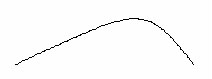
- на третьем этапе точно также можно сделать еще один изгиб линии. Для этого надо отпустить кнопку мыши и перевести ее указатель по другую сторону кривой. Опять, удерживая левую кнопку мыши, вести курсор в ту сторону, куда должна выгибаться вторая дуга. Теперь мы отпустим кнопку мыши и сделаем простой щелчок. Рисование кривой линии завершено.
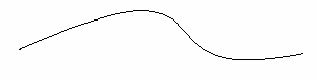
Неудачные линии можно отменять комбинацией клавиш CTRL+Z.
При помощи этого же инструмента можно строить замкнутые дуги, которые выглядят как лепестки цветов:

П остроение лепестков производится следующим образом:
- курсором щёлкнуть по точке, в которой будет располагаться острая часть лепестка;
- переместить курсор, не удерживая кнопку мыши, в сторону, в которую нужно выгибать лепесток. Для нашего примера – влево;
- щелкнуть курсором. При этом появятся две точки, соединённые линией;
- поставить курсор в то место, куда будет растягиваться лепесток, и, удерживая левую кнопку мыши, вести курсор, подбирая форму лепестка.
- отпустить кнопку мыши. Лепесток будет нарисован.
Ряд инструментов редактора Paint позволяет рисовать стандартные геометрические фигуры, и поэтому получили название – инструменты стандартных фигур.

И нструмент Прямоугольник служит для создания прямоугольных графических объектов.
Для рисования прямоугольника сначала необходимо выбрать основной цвет, а для закрашенного прямоугольника и нужный фоновый цвет. Дополнительно необходимо подключить инструмент Прямая и в Меню инструмента выбрать нужную толщину линий прямоугольника;
В Меню инструмента прямоугольник мы можем выбирать один из трех способов рисования прямоугольника и других стандартных фигур:

- в ерхний значок позволяет нарисовать не закрашенный прямоугольник, стороны которого будут нарисованы основным цветом;
- значок в центре предназначен для создания закрашенного прямоугольника, стороны которого будут иметь фоновый цвет, а внутренняя область будет закрашена основным цветом;
- нижний значок применяется для создания закрашенного прямоугольника, стороны и внутренняя область которого будут иметь фоновый цвет.
Для получения правильной фигуры, в виде квадрата, необходимо при рисовании дополнительно удерживать нажатой клавишу SHIFT.

И нструмент Многоугольник позволяет нарисовать произвольный многоугольник. Его стороны рисуют последовательным методом протягивания. Контур замыкают протягиванием указателя к начальной точке.
Построение ломаных линий напоминает построение обычных прямых линий, но имеет некоторые отличия. Последовательность построения ломаной линии следующая:
- Поставить курсор инструмента в точку, где будет начинаться ломаная, и нажать левую кнопку мыши.
- Удерживая клавишу, вести курсор, вытягивая отрезок ломаной, который будет следовать за курсором инструмента. При этом можно менять направление движения курсора.
- Отпустить клавишу. Построен первый отрезок ломаной линии.
- Повторить пункты 2 и 3 необходимое количество раз для построения необходимого количества отрезков ломаной линии.
- Выполнив двойной щелчок левой кнопкой мыши, мы завершим построение ломаной линии. При этом первая и последняя точки ломаной линии будут автоматически соединены.
При создании закрашенных областей внутри ломаной она будет иметь фоновый цвет, а сами внутренние области многоугольника будут закрашиваться основным цветом.
Если пункт 2 выполнять, удерживая клавишу Shift на клавиатуре, то отрезки ломаной линии будут располагаться только вдоль горизонтали, вертикали или по диагональным направлениям, то есть под углами в 45°.

И нструмент Эллипс позволяет рисовать эллипсы и окружности. Для построения правильных окружностей необходимо дополнительно удерживать нажатой клавишу Shift на клавиатуре.

И нструмент Скругленный прямоугольник служит для создания прямоугольников с округленными углами. Эти фигуры строятся точно так же, как и обычные прямоугольники.
Кроме основных рабочих инструментов на панели Инструментов рисования находятся и вспомогательные инструменты: Заливка; Цвет; Надпись; Масштаб.

И нструмент Заливка служит для закрашивания замкнутых областей. Чтобы закрасить область, достаточно щелкнуть внутри нее. Все граничащие друг с другом точки одного цвета изменят свой цвет на новый. Левая кнопка мыши закрашивает основным цветом, а правая – цветом фона.
Чтобы обеспечить правильную работу инструмента Заливка, закрашиваемая область должна иметь сплошной контур. Если в границе имеется просвет, то краска через него вытечет и закрасит прочие части рисунка. В этом случае следует немедленно отменить операцию комбинацией клавиш CTRL+Z.

И ногда требуется использовать один из тех цветов, который уже имеются в рисунке, а точно определить соответствующий цвет палитры не всегда возможно. В этом случае применяют инструмент Цвет. Выбрав этот инструмент и выполнив простой щелчок левой кнопкой мыши в точке рисунка, имеющей требуемый нам цвет, мы автоматически выберем его в качестве основного цвета. Простой же щелчок правой кнопкой мыши устанавливает цвет точки изображения в качестве фонового цвета.

Р едактор Paint позволяет рисовать графические изображения, содержащие различные надписи. После своего создания такие надписи становятся частью рисунка, и набранный текст впоследствии нельзя редактировать иначе как его очисткой и повторным вводом. Для создания надписи используют инструмент Надпись.

После простого щелчка по кнопке Надпись необходимо в Меню инструмента выбрать один из двух значков: «Непрозрачный фон» или «Прозрачный фон». По умолчанию всегда установлен « Прозрачный фон». Если нами будет выбран значок «Непрозрачный фон», то рамка для надписи будет заполнена фоновым цветом.
Затем нужно установить курсор инструмента, который примет форму прицела, в месте предполагаемого начала надписи и произвести повторный щелчок по левой кнопке мыши. Это приведет к появлению небольшой пунктирной рамки, внутри которой можно будет начать ввод текста надписи. Кроме того, откроется дополнительная панель Шрифты, позволяющая подбирать требуемый стиль надписи или же выбрать нужный шрифт и его размер. Панель Шрифты можно передвинуть мышью в любое место экрана. При помощи Палитры дополнительно можно выбрать цвет шрифта и его фона.
Создание надписи выполняют в три этапа.
Сначала необходимо увеличить рамку, внутри которой будет размещен текст надписи. Эта рамка всегда имеет прямоугольную форму и изменяется методом протягивания. На первом этапе размер рамки можно произвольно увеличить путем перетаскивания маркеров изменения размера (темные точки в середине сторон и по углам рисунка).
Увеличив рамку, щелкните левой кнопкой мыши внутри нее. Это приведет к появлению текстового курсора. Теперь нам необходимо просто ввести и отредактировать текст. Это можно сделать любым шрифтом. При редактировании, чтобы изменить введённые символы, можно пользоваться клавишей backspace, а для перехода на новую строку – клавишу Enter.
Закончив ввод, проверку и редактирование текста, на втором этапе можно приступать к его форматированию. Можно поменять установленный шрифт, а также размер и начертание символов. Для этого сначала необходимо выделить форматируемый текст.

На панели Шрифты есть раскрывающийся список шрифтов. Те шрифты, у которых в скобках написано «Кириллица», имеют русские буквы. Выберите, например, наиболее популярный шрифт, который называется Times New Roman (Кириллица).
Раскрывающийся список справа, в котором стоят цифры, позволяет задать размер букв. Этот размер задается в пунктах. Раскройте список и выберите, например, «14 пунктов».
Следующие три кнопки Ж, К и Ч служат для изменения внешнего вида текста. Если щелкнуть по кнопке Ж, то выделенный текст будет более жирным. Если же щелкнуть по кнопке К, то он станет наклонным. Такой вид начертания символов носит название – курсив. Кнопка Ч делает текст подчеркнутым.
Эти три эффекта могут быть включены как по отдельности, так и все вместе или попарно.

Н а третьем этапе завершается процесс создания надписи. Чтобы закончить ввод текста, надо щёлкнуть в Рабочей области окна вне рамки с набранным текстом. Введенный текст станет частью рисунка и редактировать его как текст уже станет невозможно.

Е сли рисунок выглядит на экране достаточно мелким, его можно отобразить в более крупном масштабе. Для этого используют инструмент Масштаб. Степень увеличения можно выбрать в Меню инструмента. После увеличения рисунка в Рабочей области появляется только верхняя часть рисунка. Для перемещения к нужной части рисунка используются полосы прокрутки.
Отображение рисунка в крупном масштабе не мешает применять любые инструменты рисования.
Источник: studfile.net